
Ubuntu ønsker at aktivere TRIM til SSD'er som standard i Ubuntu 14.04. Med andre ord bruger Ubuntu ikke allerede TRIM, så din SSD er langsommere over tid. Men hvorfor bruger ikke Ubuntu allerede TRIM?
Denne nyhed vil sandsynligvis komme som en overraskelse for mange mennesker, der antog, at Ubuntu og andre Linux-distributioner allerede brugte TRIM. TRIM forhindrer SSD'er i at blive langsommere over tid og er en nødvendig del af SSD-vedligeholdelse.
Hvorfor TRIM er vigtigt
Vi har dækket hvorfor TRIM er vigtig Før. Når du sletter en fil på en gammel magnetisk harddisk, markerer computeren den fil som slettet. Filens data sidder fast på harddisken - det er hvorfor slettede filer kan gendannes . Computeren vil til sidst overskrive de slettede filer, når den overskriver deres sektorer med nye data.
Solid-state-drev (SSD'er) fungerer forskelligt . Hver gang du skriver en fil til en SSD, skal computeren først slette data i de sektorer, den skriver dataene til. Det kan ikke bare "overskrive" sektorerne i en operation - det skal først rydde dem og derefter skrive til de tomme sektorer.
Dette betyder, at en SSD vil blive langsommere over tid. At skrive til SSD's sektorer vil være hurtig første gang. Når du har slettet nogle filer og forsøgt at skrive til det igen, tager det længere tid. Dette er en stor del af grunden til, at Googles originale Nexus 7 sænkede så meget over tid. Google fik dette løst ved at implementere TRIM i Android 4.3. (Android bruger også Linux-kernen.)
Når TRIM er aktiveret, fortæller operativsystemet SSD'en hver gang det sletter en fil. Drevet kan derefter slette de sektorer, der indeholder filens indhold, så skrivning til sektorerne vil være hurtig i fremtiden.
Med andre ord, hvis du ikke bruger TRIM, vil din SSD blive langsommere over tid. Derfor bruger moderne operativsystemer, inklusive Windows 7+, Mac OS X 10.6.8+ og Android 4.3+ TRIM. TRIM blev implementeret i Linux tilbage i december 2008, men Ubuntu bruger det ikke som standard.
RELATEREDE: Hvad er et SSD-drev (SSD), og har jeg brug for et?
Hvorfor TRIM ikke Ubuntu som standard?
Den virkelige grund til, at Ubuntu ikke TRIM SSD'er som standard er, at Linux-kernens implementering af TRIM er langsom og resulterer i dårlig ydeevne ved normal brug.
På Windows 7 og 8 sender Windows en TRIM-kommando, hver gang den sletter en fil og fortæller, at drevet straks skal slette bitene i filen. Linux understøtter dette, når filsystemer er monteret med "kassér". Imidlertid gør Ubuntu - og andre distributioner - dette ikke som standard af ydeevneårsager.
OpenSUSEs wiki indeholder nogle detaljerede oplysninger fra en udvikler, der er mere fortrolig med Linux-kernen, end vi er. Det er lidt dateret, men er sandsynligvis stadig sandt, når det kommer til ydeevne:
“Kerneimplementeringen af realtidstrim i 11.2, 11.3 og 11.4 er ikke optimeret. Specifikationen opfordrer til trim, der understøtter en vektoriseret liste over trimområder, men fra kernel 3.0 er trim kun påkaldt af kernen med et enkelt kassér / trim-interval, og med nuværende midten af 2011 SSD'er har dette vist sig at medføre en præstationsforringelse i stedet for en præstationsforøgelse. Der er få grunde til at bruge kernerne til realtid at kassere understøttelse med kerner før 3.1. Det vides ikke, hvornår kernerne kasserer funktionalitet optimeres til at fungere fordelagtigt med nuværende generation af SSD'er. ” [ Kilde ]
Med andre ord håndterer Linux-kernen sådanne TRIM-kommandoer i realtid på en langsom, uoptimeret måde. Aktivering af TRIM svarende til hvordan Windows gør - det vil sige ved hjælp af "kassér" - resulterer i, at systemet faktisk bliver langsommere, end hvis TRIM overhovedet ikke blev brugt. Ubuntu og andre Linux-distributioner aktiverer ikke "kassér" som standard for dine filsystemer, og du skal heller ikke.
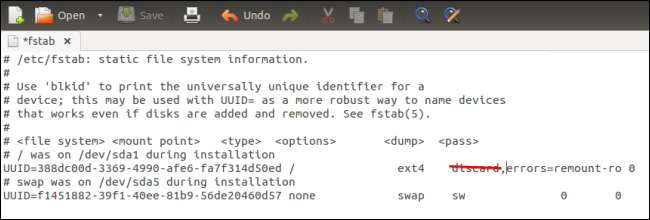
Der er en anden måde
Da Linux-kernens realtid "kassér" TRIM-operation ikke fungerer godt, bruger de fleste Linux-distributioner - inklusive Ubuntu - ikke TRIM automatisk. Android brugte heller ikke TRIM før Android 4.3.
Men der er en anden måde at bruge TRIM på. I stedet for blot at udstede TRIM-kommandoen hver gang en fil slettes, kan FITRIM-funktionen bruges. Dette sker via kommandoen fstrim. I det væsentlige analyserer fstrim-kommandoen filsystemet og informerer drevet, hvilke blokke der ikke længere er nødvendige, så drevet kan kassere dem. Dette gør TRIM fra en realtidsoperation til en planlagt opgave. Med andre ord kan fstrim udføre TRIM som et cron-job. Der er ingen grund til ikke at gøre dette. Det vil ikke bremse noget; det er bare endnu en rengøringsopgave, som systemet skal udføre efter en tidsplan.
RELATEREDE: Hvorfor er min Nexus 7 så langsom? 8 måder at fremskynde det igen
Faktisk er dette den tilgang, Google tog med Android 4.3. Android kører simpelthen en fstrim-opgave lejlighedsvis for at TRIM filsystemet, fixing problemet, der bremsede alle de originale Nexus 7'er .
Ubuntu ser også på at aktivere TRIM automatisk ved at lade systemet regelmæssigt køre fstrim. Dette vil forhåbentlig være en del af Ubuntu 14.04, så Ubuntu-brugere ikke bliver tvunget til at håndtere SSD-ydelsesforringelse eller køre fstrim alene.
Sådan aktiveres TRIM
Vi anbefaler ikke at montere dine filsystemer under "kassér", da dette sandsynligvis vil resultere i langsommere ydeevne ved normal brug. Du kan dog bruge TRIM selv ved lejlighedsvis at køre fstrim-kommandoen eller oprette din egen cronjob, der kører fstrim efter en tidsplan.
For at TRIM din SSD på Ubuntu skal du blot åbne en terminal og køre følgende kommando:
sudo fstream -v /
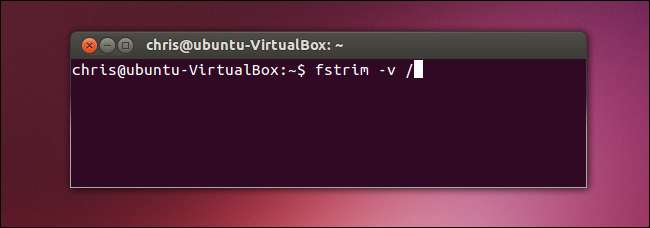
Du kan lejlighedsvis køre ovenstående kommando for at forhindre ydelsesforringelse på SSD'er. Hvor ofte du har brug for at køre det afhænger af, hvor ofte filer slettes fra din SSD. Du får vist en fejl, hvis du prøver at køre kommandoen med et drev, der ikke understøtter TRIM.
Hvis du vil køre TRIM regelmæssigt, kan du blot oprette en cronjob, der kører fstrim-kommandoen for dig. Sådan opretter du et barebones cron-job, der gør dette automatisk.
Kør først følgende kommando for at åbne nano-teksteditoren med rodtilladelser:
Sudonano / Etc / c Ron. Daglig / første kant
Indtast følgende kode i filen:
#! / bin / sh
fstrim /
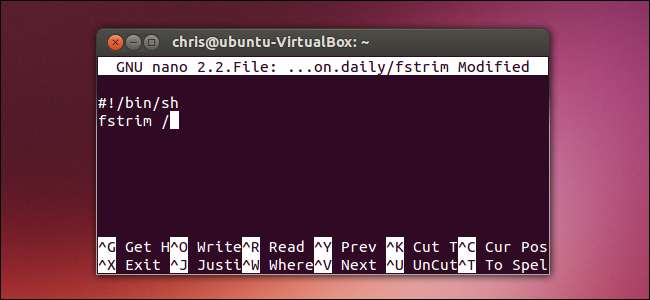
Gem filen ved at trykke på Ctrl + O og tryk på Enter for at bekræfte. Tryk på Ctrl + X for at lukke nano efter at have gemt filen.
Til sidst skal du køre følgende kommando for at gøre scriptet eksekverbart:
sudo chmod + x /etc/cron.daily/fstrim
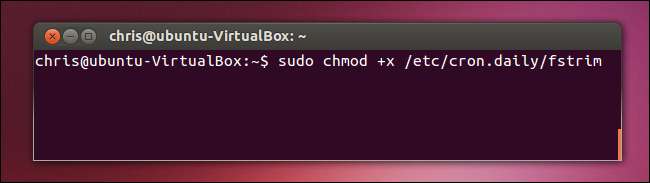
Ubuntu kører nu fstrim efter en tidsplan, ligesom det gør andre systemvedligeholdelsesopgaver.
Bemærk, at TRIM kun understøttes på moderne filsystemer, så du har brug for noget som ext4 og ikke ext3 eller ext2. Hvis du ikke ved, hvilket filsystem du bruger, skal du ikke bekymre dig - ext4 er valgt som standard.
Meget af dette råd gælder også for andre Linux-distributioner. Mens Linux implementerede TRIM-support i kernen for længe siden, synes dens TRIM-support aldrig at være aktiveret som standard for typiske brugere i Linux-distributioner.
Billedkredit: Mace Ojala på Flickr (beskåret)







